अपने एंड्रॉइड डिवाइस और कंप्यूटर के बीच वायरलेस फ़ाइलों को ट्रांसफर करें
क्या आप अपने कंप्यूटर और एंड्रॉइड डिवाइस के बीच फ़ाइलों को स्थानांतरित करने के लिए एक आसान और आसान तरीका ढूंढ रहे हैं? AirDroid ऐप के लिए धन्यवाद, आप अपने डिवाइस को अपने कंप्यूटर से कनेक्ट किए बिना फ़ाइलों को स्थानांतरित कर सकते हैं। यह सिर्फ फाइलों को स्थानांतरित करने के लिए ही सीमित नहीं है। यह आपको संदेशों को भेजने और प्राप्त करने, संपर्कों का प्रबंधन करने, कॉल लॉग देखने और डिवाइस की जानकारी जांचने की अनुमति देता है। इस उपकरण के बारे में सबसे अच्छी बात यह है कि आपको अपने कंप्यूटर पर किसी तीसरे पक्ष के सॉफ्टवेयर को पहले स्थापित करने की आवश्यकता नहीं है - सबकुछ हवा पर किया जाता है।
नोट : काम करने के लिए आपके कंप्यूटर और एंड्रॉइड डिवाइस को उसी वाईफाई नेटवर्क से कनेक्ट करने की आवश्यकता है। आप अपने पसंदीदा ब्राउज़र के माध्यम से मैक, लिनक्स और विंडोज पर एयरड्रॉइड का उपयोग कर सकते हैं।
AirDroid का उपयोग कैसे करें
Google Play खोलें और अपने डिवाइस पर एयरड्रॉइड इंस्टॉल करें।
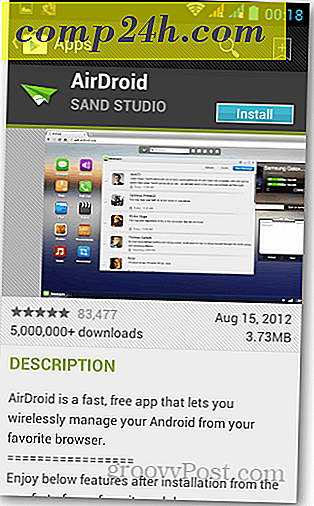
कनेक्शन चलाएं और कनेक्शन प्रक्रिया शुरू करने के लिए स्टार्ट पर टैप करें।

एप्लिकेशन खोलने के बाद, यह आपको दो वेब पते और एक सुरक्षा कोड दिखाएगा जिसका उपयोग आपके डिवाइस को आपके कंप्यूटर से कनेक्ट करने के लिए किया जाएगा। किसी भी पते का प्रयोग करें, यहां मैंने web.android.com का उपयोग किया था।

अब, अपने ब्राउज़र को अपने कंप्यूटर पर खोलें और वेब पता पर जाएं। यह आपको एक क्यूआर कोड और आपके डिवाइस पर दिखाए गए सुरक्षा कोड में प्रवेश करने के लिए एक जगह दिखाएगा। अपने डिवाइस को जोड़ने के लिए किसी भी विधि का प्रयोग करें। प्रक्रिया सुरक्षित है क्योंकि कुछ समय बाद क्यूआर कोड और सुरक्षा कोड बदलते हैं। इसलिए यदि आप अपने डिवाइस को कनेक्ट करते हैं, तो कनेक्शन का उपयोग कुछ मिनटों के बाद होगा जब यह उपयोग में नहीं है।

अपने डिवाइस से कनेक्ट करने के बाद, यह आपको अपने ब्राउज़र में एक साफ और सरल डैशबोर्ड में विकल्पों के मुट्ठी भर दिखाएगा। डैशबोर्ड से, आप अपने डिवाइस और उन चीज़ों के बारे में विवरण प्राप्त कर सकते हैं जिन्हें आप प्रबंधित कर सकते हैं। आइए देखें कि फ़ाइलों को कैसे स्थानांतरित करें।

डैशबोर्ड से फ़ाइलों पर क्लिक करें।

एक फ़ाइल प्रबंधक खुलता है और आपको अपने डिवाइस पर सभी फ़ोल्डर्स दिखाता है, जिसमें आपका एसडी कार्ड भी शामिल है। उन फ़ाइलों का चयन करें जिन्हें आप किसी भी फ़ोल्डर से डाउनलोड करना चाहते हैं, राइट क्लिक करें, और ज़िप के रूप में डाउनलोड सहेजें का चयन करें। अगर यह सिर्फ एक फ़ाइल है, तो डाउनलोड विकल्प पर क्लिक करें।

आप अपने कंप्यूटर से फ़ाइलों को भी अपने डिवाइस पर अपलोड कर सकते हैं। बस ऊपरी दाएं कोने में अपलोड बटन पर क्लिक करें, और उन फ़ाइलों का चयन करें जिन्हें आप अपने डिवाइस पर सहेजना चाहते हैं। यह चित्र, नोट्स, संगीत या आप चाहते हैं कि कुछ भी हो सकता है।

आप अपने डिवाइस के विवरण डैशबोर्ड से देख सकते हैं और नोट्स सहेज सकते हैं।

आप अपने डैशबोर्ड से भी एसएमएस भेज और प्राप्त कर सकते हैं। जैसा कि नीचे दिखाया गया है, ऊपर से नए एसएमएस आइकन पर क्लिक करें।

अगर आप कभी भी अपने डिवाइस को डिस्कनेक्ट करना चाहते हैं, तो अपने फोन या टैबलेट पर डिस्कनेक्ट पर टैप करें।

निष्कर्ष
एयरड्रॉइड उन सभी एंड्रॉइड उपयोगकर्ताओं के लिए उपयोगिता होना चाहिए जो वायरलेस रूप से अपने डिवाइस पर फ़ाइलों का प्रबंधन करना चाहते हैं। यह आसान, उपयोग करने में आसान है, और किसी तृतीय पक्ष एप्लिकेशन को स्थापित करने की आवश्यकता नहीं है। यदि आपने एयरड्रॉइड का उपयोग किया है, तो एक टिप्पणी छोड़ें और हमें इसके बारे में बताएं।






![विंडोज 7 में त्वरित रूप से नेटवर्क एडाप्टर प्रबंधित करें [कैसे करें]](http://comp24h.com/img/microsoft/633/quickly-manage-network-adapters-windows-7.png)